介绍包含 Inventor 文件的窗口的功能和行为。
当文件处于打开状态时,默认情况下会显示在图形窗口中。如果打开了多个文件,每个文件都显示在各自的图形窗口中。您可以在多个窗口中打开同一个文档。
激活窗口
您正在其中工作的窗口即是激活窗口。在任意显示的图形窗口内单击鼠标,可使其成为激活窗口。
或者,在功能区上的“视图”选项卡的“窗口”面板中,从“切换”下拉列表中选择文件来激活要在其中工作的窗口。当打开九个以上的文件时,在“切换”下拉列表的底部会显示“更多窗口”选项。单击“更多窗口”可打开“选择窗口”对话框,从中可以激活其他文件。
显示/关闭模型浏览器
有两种方法显示/关闭模型浏览器。
无论何种文档类型,只要模型浏览器未显示,您就会在图形显示的左上方看到  图标。单击该图标可显示激活文档的可用浏览器面板。单击模型浏览器。或者,
图标。单击该图标可显示激活文档的可用浏览器面板。单击模型浏览器。或者,
- 在功能区中,单击“视图”面板
 “窗口”面板
“窗口”面板  “用户界面”。
“用户界面”。
- 选中/取消选中“模型浏览器”复选框以显示/关闭模型浏览器。
显示已打开文档的选项卡
您可以控制窗口底部显示为已打开文档名称的选项卡的可见性。在功能区“视图”选项卡的“窗口”面板上,从“用户界面”下拉列表中选中或清除“文档选项卡”复选框。
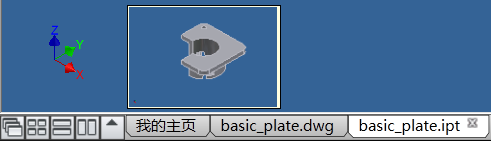
图形窗口中的行为
- 当命令需要时,会在最左下方显示一条消息,指示下一步骤。如果没有命令处于激活状态,则最左下方会显示消息“按 F1 键获得更多帮助”。
- 在 64 位操作系统中容量仪表不可用。
- 如果打开了多个文档,图形窗口底部会显示“层叠”、“排列”和“打开文档”命令。
- 将光标悬停在 Inventor 图形窗口底部的文件名上时,将显示一个工具提示,如此 Inventor 图所示:

状态栏
状态栏横向显示在激活窗口的底部。它表示激活命令所需的下一个动作。状态栏中包含容量仪表,提供有关内存使用量的信息。如果没有命令处于激活状态,则最左下方会显示消息“按 F1 键获得更多帮助”。
您可以打开和关闭状态栏的可见性。在功能区上,单击“视图”选项卡中“窗口”面板上的“用户界面”下拉列表,然后选中或清除“状态栏”复选框。
在二维草图或三维草图处于激活状态时,草图的状态栏上会显示草图环境特有的命令。
容量仪表
容量仪表显示在最右侧。将光标暂停在容量仪表上时,工具提示将显示:
- 激活文档中引用的总数。
- 任务中已打开文件的总数。
- 会话所需的内存量。
要提高处理大型部件时的性能,请使用容量仪表来确定当前内存的消耗状态。若要减少内存消耗,请抑制某些零部件,并创建详细等级表达。若要更进一步减少内存消耗,请使用替换详细等级。
容量仪表只能在 Inventor 中使用:仅针对 Autodesk Inventor 流程显示仪表。当使用了分配空间的 60% 以上时,颜色将从绿色变为黄色,一旦已经使用了 80% 时,将会变为红色。